常见点位图的使用
- 格式:doc
- 大小:113.50 KB
- 文档页数:1
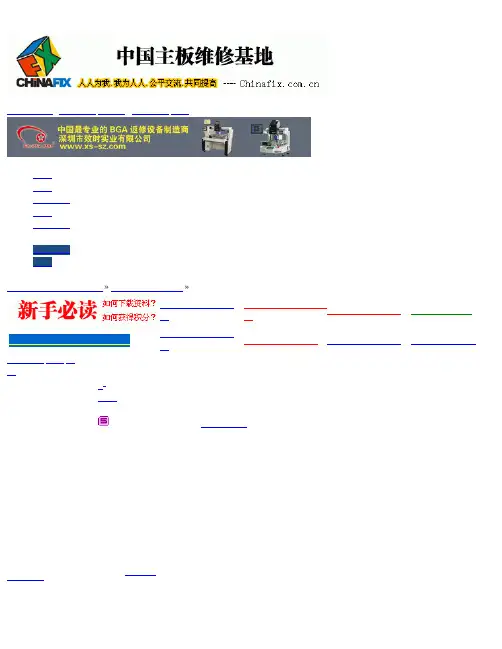
winson_tang | 我的帖子 短消息 | 个人中心 退出●论坛● 搜索● 答题得分● 帮助● 网站首页●默认风格● 暗黑中国主板维修基地论坛- »笔记本图纸[资料] » 浅谈各类点位图本站业务及联系方式【深圳效时】BGA设备【基地中心业务】加入VIP送视频本站直营店【维修工具配件】新手学习维修汇总帖【主板远程培训】办公设备远程培训显示器远程培训返回列表 回复 发帖 无边思绪 1#打印字体大小: t T 发表于 2008-5-3 09:44 | 只看该作者浅谈各类点位图大家最经常使用应该是IBM的LST格式的点位图了吧,与之配合使用的还有一个同名的CST文件。
这个CST文件的具体作用不明,但是它是不能少的。
无论是缺少还是与CST文件不同名,都无法正常打开点位图。
这种点位图有自己专门的阅读器castw。
具体使用方法view菜单里有说明,其实很简单。
这种点位图是用鼠标来追踪信号的,可能从修台式主板转到修笔记本的朋友比较喜欢用这种点位图,因为这个过程跟我们通常所说的跑电路有些象。
它的信号如果是红色表示信号在当前层,黄色表示在其它层。
ibm.JPG (68.55 KB)超级版主UID1082经验3855 点威望475 点阅读权限150来自安徽-芜湖1评分次数r本主题由 欣雪 于 6 天前 18:57 关闭收藏分享评分回复引用订阅报告TOP无边思绪超级版主UID1082 经验3855 点 威望2#发表于 2008-5-3 09:46 | 只看该作者其次是BRD格式的点位图。
其实从数量来说,使用BRD点位图的机型比CST要多得多。
毕竟LST格式只有IBM在用,而大多数机器都是使用BRD格式。
BRD这种格式比较混乱,首先表现在同为BRD格式的点位图其实有两种。
一种用Landrex的Test Link打开,一种用拓甫的BoardView打开。
其中Test Link又有多个版本,而且它的多个版本之间并不互相兼容。
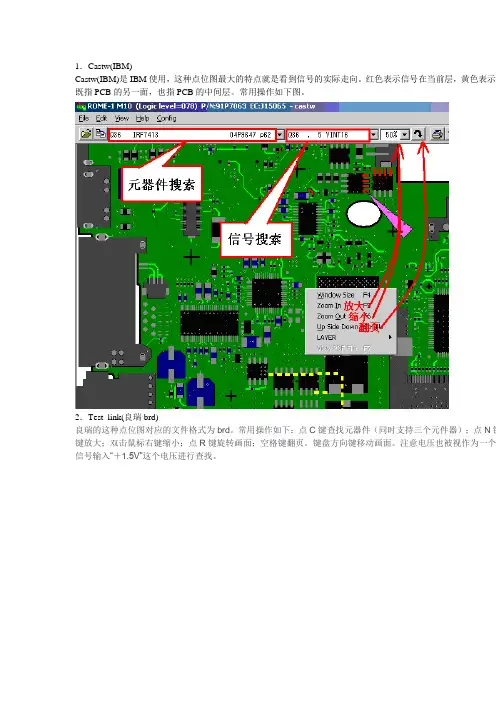
1.Castw(IBM)Castw(IBM)是IBM使用,这种点位图最大的特点就是看到信号的实际走向。
红色表示信号在当前层,黄色表示在既指PCB的另一面,也指PCB的中间层。
常用操作如下图。
2.Test link(良瑞brd)良瑞的这种点位图对应的文件格式为brd。
常用操作如下:点C键查找元器件(同时支持三个元件器);点N键键放大;双击鼠标右键缩小;点R键旋转画面;空格键翻页。
键盘方向键移动画面。
注意电压也被视作为一个信号输入“+1.5V”这个电压进行查找。
3.BoardView(拓甫,鸿汉,维扬)BoardView点位图是拓甫,鸿汉,维扬等使用。
使用方法基本与良瑞类似。
需要注意的是,拓甫的点位图是用D 用C键不同。
4.TSICT(华硕)常用操作如下:点“机型”菜单加载文件;从左下角的输入框输入器件标号,查找器件;点“TOP”和“Bottom”选择位不支持信号查找,但是可以将鼠标停在器件上,从右键菜单选择“显示相连器件及PAD”。
间接实现信号查找。
5.IGE(仁宝cad)操作方法:全部使用快捷键: R——刷新F——正、反面切换G——格对齐 P——表层与其它层切换CTRL+L——设置显示Component Top——正面显示 Component Bottom——反面显示Pad Thru——过孔焊盘Pad top——正面焊盘Pad bottom——反面焊盘Testpin Top——正面测试点Testpin Bottom——反面测试点Edge——板边缘线 Via Thru——过孔Via Blind Top——正面过孔Via Blind Bottom——反面过孔 Via Buried——暗过孔Traces Top——正面走线Traces Bottom——反面走线线CTRL+C——选择元器件 CTRL+P——选择元器件的脚位CTRL+T——选择测试点 CTRL+G——选择以XY为中心显示6.Allegro_free_viewer(仁宝brd巨型)Allegro_free_viewer(仁宝brd巨型)点位图都很大,一般有几十兆。

平面点位放样方法《平面点位放样方法:超实用秘籍大放送》嘿,宝子们!今天我来给你们分享一个超有用的平面点位放样方法,就像我把压箱底的宝藏掏出来给你们看一样。
这可都是我在各种工程实践(其实就是自己瞎捣鼓加上跟老师傅学了点)中总结出来的独家秘籍哦。
**一、准备工作要做足**咱先得把家伙事儿准备齐了。
这就好比你要出去旅游,得先把行李收拾好一样。
你得有测量仪器,像全站仪或者经纬仪之类的,这就是我们的“魔法棒”。
没有它们,咱们可玩不转这平面点位放样。
然后呢,还得有计算器,可别小瞧这个,计算那些坐标数据啥的,全靠它呢。
另外,图纸那是必不可少的。
把图纸拿在手里,就像拿到了寻宝图一样。
你得仔细看上面标的那些坐标啊,点位信息啊。
要是图纸都看错了,那可就相当于你拿着错的地图找宝藏,最后只能是一头雾水,啥也找不着。
而且,你要确保图纸的比例是正确的,不然你算出来的数据就全乱套了,就像你按照错误的比例尺去估计距离,本来以为一步能到的地方,结果走了十步还没到。
**二、确定控制点**控制点就像是我们的根据地。
先找到已知的控制点,这就好比你在陌生的城市里先找到标志性建筑一样。
这些控制点的坐标那是已经精确测定过的,我们就靠着它们来确定其他点位。
比如说,你要在一片空地上确定一些点的位置,你得先找到周围那些固定的、坐标明确的点,像一些路边的基石或者之前工程留下的标记点。
我记得有一次啊,我在一个工地上放样,我以为我找对了控制点,结果那是一个被移动过的临时标记,可把我坑惨了。
我按照那个错误的点算出来的数据,放样出来的点位全都跑偏了。
就像你以为你朝着正确的方向走,结果发现你一开始就走错了路,那得有多郁闷啊。
所以啊,确定控制点的时候一定要小心谨慎,多核对几遍。
**三、计算放样数据**有了控制点,我们就可以根据图纸上的点位坐标来计算放样数据啦。
这一步就像是解谜题一样。
你要运用数学知识,通过控制点的坐标和你要放样的点位坐标之间的关系,算出角度和距离。
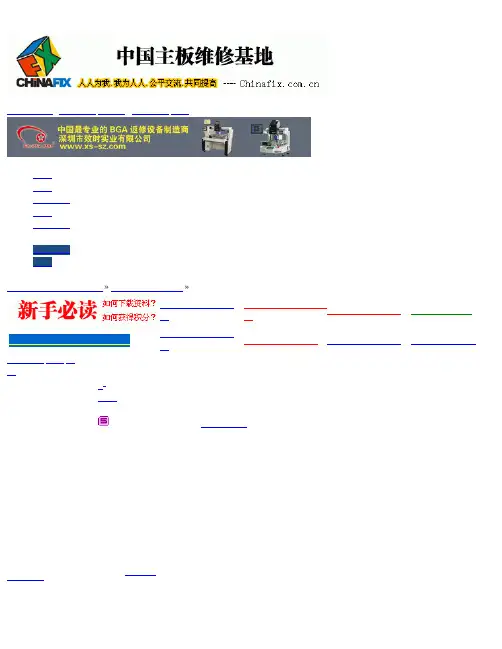
winson_tang | 我的帖子 短消息 | 个人中心 退出●论坛● 搜索● 答题得分● 帮助● 网站首页●默认风格● 暗黑中国主板维修基地论坛- »笔记本图纸[资料] » 浅谈各类点位图本站业务及联系方式【深圳效时】BGA设备【基地中心业务】加入VIP送视频本站直营店【维修工具配件】新手学习维修汇总帖【主板远程培训】办公设备远程培训显示器远程培训返回列表 回复 发帖 无边思绪 1#打印字体大小: t T 发表于 2008-5-3 09:44 | 只看该作者浅谈各类点位图大家最经常使用应该是IBM的LST格式的点位图了吧,与之配合使用的还有一个同名的CST文件。
这个CST文件的具体作用不明,但是它是不能少的。
无论是缺少还是与CST文件不同名,都无法正常打开点位图。
这种点位图有自己专门的阅读器castw。
具体使用方法view菜单里有说明,其实很简单。
这种点位图是用鼠标来追踪信号的,可能从修台式主板转到修笔记本的朋友比较喜欢用这种点位图,因为这个过程跟我们通常所说的跑电路有些象。
它的信号如果是红色表示信号在当前层,黄色表示在其它层。
ibm.JPG (68.55 KB)超级版主UID1082经验3855 点威望475 点阅读权限150来自安徽-芜湖1评分次数r本主题由 欣雪 于 6 天前 18:57 关闭收藏分享评分回复引用订阅报告TOP无边思绪超级版主UID1082 经验3855 点 威望2#发表于 2008-5-3 09:46 | 只看该作者其次是BRD格式的点位图。
其实从数量来说,使用BRD点位图的机型比CST要多得多。
毕竟LST格式只有IBM在用,而大多数机器都是使用BRD格式。
BRD这种格式比较混乱,首先表现在同为BRD格式的点位图其实有两种。
一种用Landrex的Test Link打开,一种用拓甫的BoardView打开。
其中Test Link又有多个版本,而且它的多个版本之间并不互相兼容。
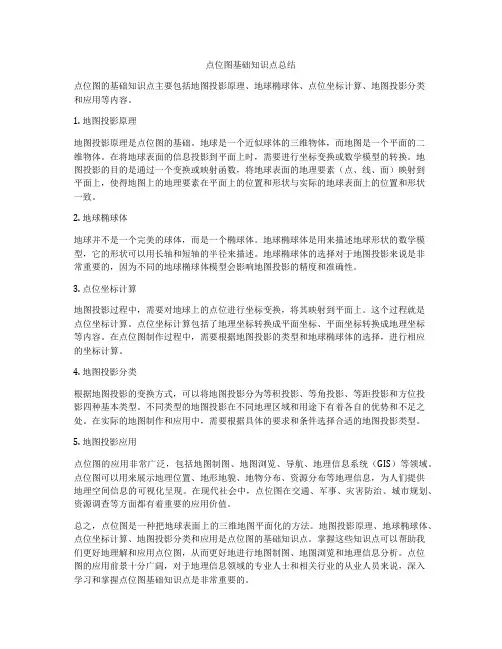
点位图基础知识点总结点位图的基础知识点主要包括地图投影原理、地球椭球体、点位坐标计算、地图投影分类和应用等内容。
1. 地图投影原理地图投影原理是点位图的基础。
地球是一个近似球体的三维物体,而地图是一个平面的二维物体。
在将地球表面的信息投影到平面上时,需要进行坐标变换或数学模型的转换。
地图投影的目的是通过一个变换或映射函数,将地球表面的地理要素(点、线、面)映射到平面上,使得地图上的地理要素在平面上的位置和形状与实际的地球表面上的位置和形状一致。
2. 地球椭球体地球并不是一个完美的球体,而是一个椭球体。
地球椭球体是用来描述地球形状的数学模型,它的形状可以用长轴和短轴的半径来描述。
地球椭球体的选择对于地图投影来说是非常重要的,因为不同的地球椭球体模型会影响地图投影的精度和准确性。
3. 点位坐标计算地图投影过程中,需要对地球上的点位进行坐标变换,将其映射到平面上。
这个过程就是点位坐标计算。
点位坐标计算包括了地理坐标转换成平面坐标、平面坐标转换成地理坐标等内容。
在点位图制作过程中,需要根据地图投影的类型和地球椭球体的选择,进行相应的坐标计算。
4. 地图投影分类根据地图投影的变换方式,可以将地图投影分为等积投影、等角投影、等距投影和方位投影四种基本类型。
不同类型的地图投影在不同地理区域和用途下有着各自的优势和不足之处。
在实际的地图制作和应用中,需要根据具体的要求和条件选择合适的地图投影类型。
5. 地图投影应用点位图的应用非常广泛,包括地图制图、地图浏览、导航、地理信息系统(GIS)等领域。
点位图可以用来展示地理位置、地形地貌、地物分布、资源分布等地理信息,为人们提供地理空间信息的可视化呈现。
在现代社会中,点位图在交通、军事、灾害防治、城市规划、资源调查等方面都有着重要的应用价值。
总之,点位图是一种把地球表面上的三维地图平面化的方法。
地图投影原理、地球椭球体、点位坐标计算、地图投影分类和应用是点位图的基础知识点。
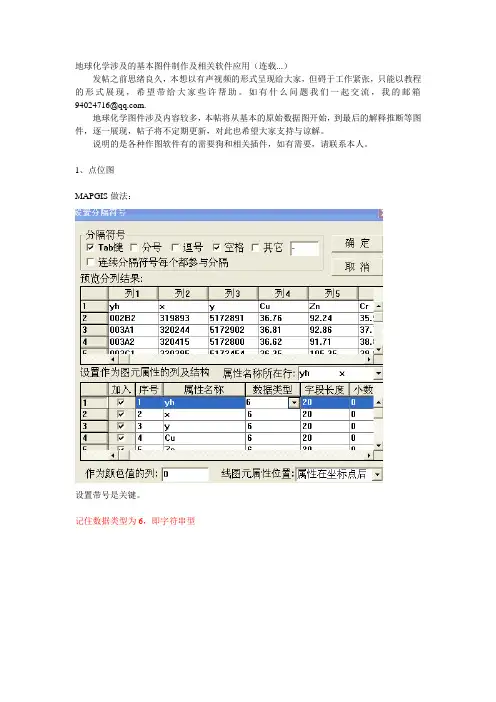
地球化学涉及的基本图件制作及相关软件应用(连载...)发帖之前思绪良久,本想以有声视频的形式呈现给大家,但碍于工作紧张,只能以教程的形式展现,希望带给大家些许帮助。
如有什么问题我们一起交流,我的邮箱94024716@.地球化学图件涉及内容较多,本帖将从基本的原始数据图开始,到最后的解释推断等图件,逐一展现,帖子将不定期更新,对此也希望大家支持与谅解。
说明的是各种作图软件有的需要狗和相关插件,如有需要,请联系本人。
1、点位图MAPGIS做法:设置带号是关键。
记住数据类型为6,即字符串型将预先做好的图框套入!!!根据属性表注释,建立一个新的点文件,注释文件,完成!!!为突出高值,我们在预先统计好的基础上,对高值进行特殊标注,如Cu将大于80的数据进行特殊表示,这就涉及我们刚才所要注意的属性类型,因设定的为字符串型,所以在输入数值时加引号""。
可以改变其子图类型和注释大小,颜色。
我们将注释颜色改为红色,完成。
事先说明的是该软件所做点位图只能针对单个元素进行,而且所作点位无属性。
成图格式为明码格式,进行转换。
2 地球化学图的各种做法简介在此介绍我所掌握的各种做法,仅供参考。
一、MAPGIS在DTM模块完成,设置好各项参数点确定。
标记我们这里选无,也可以选自己相要的制图幅选择数据投影变换,填好各项。
完成。
套图框强调的是,MAPGIS网格化是根据数据范围进行,而未经扩边处理,所以和原图框比较较小。
二、金维数据网格化与图框大小不合,要进行扩边处理,进行两次扩边之后,完成。
再进行各方面修饰,如色阶的修改,加责任签,图名等。
三、MRAS做法添加数据,其中需强调的是数据类型为双精度型。
后面做法同MAPGIS。
另外,GEOEXPL、GEEMS等均可做,不再赘述。
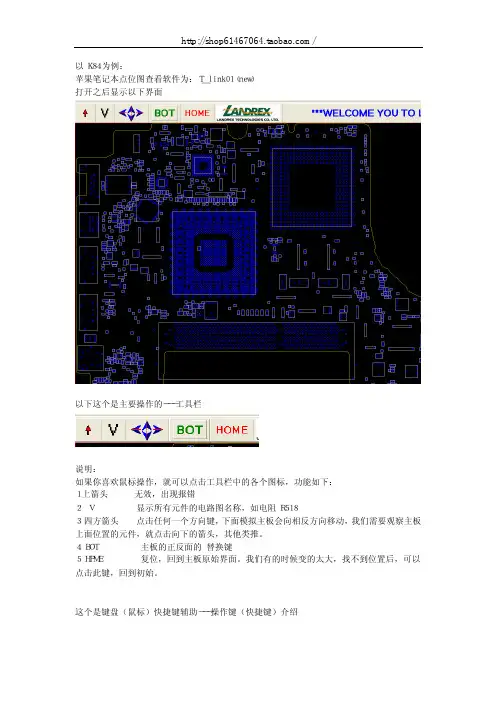
以K84为例: 苹果笔记本点位图查看软件为:T_link01(new) 打开之后显示以下界面 以下这个是主要操作的---工具栏 说明: 如果你喜欢鼠标操作,就可以点击工具栏中的各个图标,功能如下: 1上箭头 无效,出现报错 2 V 显示所有元件的电路图名称,如电阻R518 3 四方箭头 点击任何一个方向键,下面模拟主板会向相反方向移动,我们需要观察主板上面位置的元件,就点击向下的箭头,其他类推。
4 BOT 主板的正反面的 替换键 5 HPME 复位,回到主板原始界面。
我们有的时候变的太大,找不到位置后,可以点击此键,回到初始。
这个是键盘(鼠标)快捷键辅助---操作键(快捷键)介绍 + (双击鼠标左键) 或者键盘的+键 放大 - (单击鼠标右键) 或者键盘的—键 缩小 HOME (单击鼠标中键) 返回原始大小。
ON 查询关键点 一般单点主板上某个元件的脚或者点 下面这几个方向键 可以通过小键盘上的4个方向键操作,关键是可以加速,我特别喜欢! ↑ 下移图 ↓ 上移图 ← 右移图 → 左移图 V 单击键盘上的v键 显示所有点的名称 (再按一下可以取消) O 单击键盘上的O键 查找测试点。
S 单击键盘上的S键 查找与某一测试点相连的引脚、元件 N 单击键盘上的N键 查找信号。
C 单击键盘上的C键 查找元件。
空格键 主板正反面转换 E ESC,退出 以上两个 若能灵活使用,就能加快速度,当然,大家还是一个一个的先熟悉之后才能变快! 首先要明白点位图的作用: 1 首先必须要结合图纸,快速查找元件的位置,参数,引脚功能,去向,与之连联系的电路或者元件。
针对苹果主板上元件 无元件码标示,比如我们想分析此图的EC(SMC),找到图纸中EC的元件名字,再输入到点位图中, 点位图就会显示出你要找的元件的位置。
2 判断主板上元件是不是真的少件或者本身设计就缺省。
3 针对BGA内部我们无法测量的点,找到外部相连的元件或者线路,来判断或者区别。
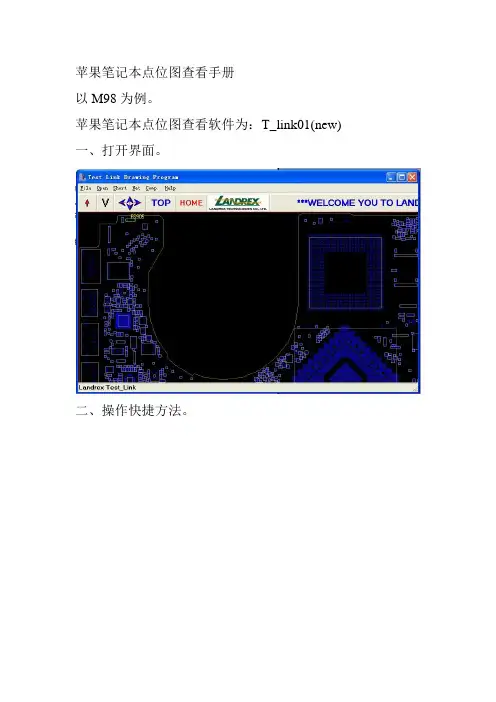
苹果笔记本点位图查看手册以M98为例。
苹果笔记本点位图查看软件为:T_link01(new) 一、打开界面。
二、操作快捷方法。
其中:+ (双击左键)放大- (单击右键)缩小HOME (单击中键)返回原始大小。
查询关键点(单击左键)ON(这个看不清) ↑上移图↓下移图←左移图→右移图V 显示所有点的名称(再按一下可以取消)R 旋转图像。
O 查找测试点。
(也可能是过孔吧,我没有板不好测试)S 查找与某一测试点相连的引脚、元件。
N 查找信号。
C 查找元件。
SPACE 正、反面转换其他两个就不用多说了吧。
三、实例操作。
缩放和移动、旋转就不说了,地球人应该都知道。
1、V——显示所有点名称。
2、O——查找测试点。
查找22和4测试点。
一次可以查三个点,分别以不同的颜色显示。
3、S——查找与某一测试点相连的引脚、元件查找与4相连的引脚。
这个也可以一次查3个。
4、N——查找信号以查找PP5V_S0为例。
5、C——查找元件以查找Q7930为例四、提高部分以上只是介绍了一下如何单独使用各功能。
做为维修人士,应该综合以上各功能,熟练应用。
下面以一简单例子作一引子。
希望对大家有用。
我们通过查M98的AC输入为例:1、查保险F6905通过点F6905第二引脚,得到如下信息:这个元件是:F6905,引脚信号:PPDCIN_G3H,测试点为:1707.通过中图纸查PPDCIN_G3H,得到如下信息:2、通过用S查1707,可能得到与F6905第2脚相连的引脚,得出AC电流的流向。
一路与Q7060的S极相连。
通过查Q7060的G 极,得到PPDCIN_G3H信号的控制信号:CHGR_AGATE_DIV。
3、通过N查CHGR_AGATE_DIV信号,得到CHGR_AGATE_DIV的测试点:14474、通过用S查1447,可能得到与CHGR_AGATE_DIV相连的引脚,得出AC电流的控制元件。
当然,这些也能从图纸上得到。
以上只是一个小的例子。
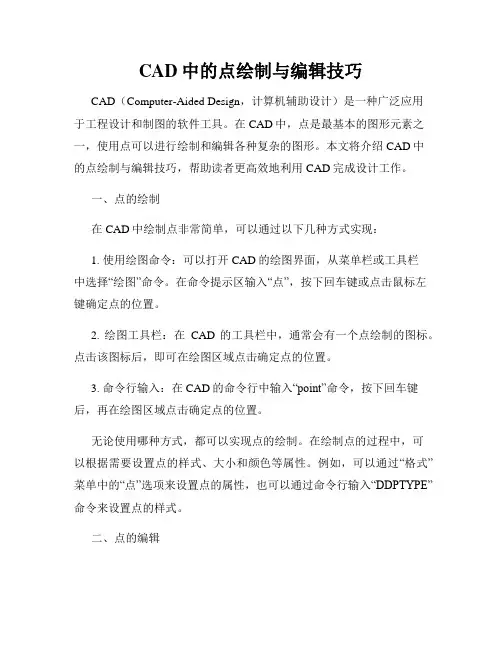
CAD中的点绘制与编辑技巧CAD(Computer-Aided Design,计算机辅助设计)是一种广泛应用于工程设计和制图的软件工具。
在CAD中,点是最基本的图形元素之一,使用点可以进行绘制和编辑各种复杂的图形。
本文将介绍CAD中的点绘制与编辑技巧,帮助读者更高效地利用CAD完成设计工作。
一、点的绘制在CAD中绘制点非常简单,可以通过以下几种方式实现:1. 使用绘图命令:可以打开CAD的绘图界面,从菜单栏或工具栏中选择“绘图”命令。
在命令提示区输入“点”,按下回车键或点击鼠标左键确定点的位置。
2. 绘图工具栏:在CAD的工具栏中,通常会有一个点绘制的图标。
点击该图标后,即可在绘图区域点击确定点的位置。
3. 命令行输入:在CAD的命令行中输入“point”命令,按下回车键后,再在绘图区域点击确定点的位置。
无论使用哪种方式,都可以实现点的绘制。
在绘制点的过程中,可以根据需要设置点的样式、大小和颜色等属性。
例如,可以通过“格式”菜单中的“点”选项来设置点的属性,也可以通过命令行输入“DDPTYPE”命令来设置点的样式。
二、点的编辑在CAD中,点不仅可以绘制,还可以进行编辑。
以下是几种常见的点编辑技巧:1. 移动点:在CAD中,可以通过“移动”命令或直接拖拽点来改变点的位置。
使用“移动”命令,首先选择需要移动的点,然后指定新的位置。
2. 复制点:通过“复制”命令可以在绘图区域中复制一个或多个点。
首先选择需要复制的点,然后指定复制点的位置。
3. 删除点:使用“删除”命令可以删除绘图区域中的点。
首先选择需要删除的点,然后按下回车键或点击鼠标左键即可删除。
4. 标记点:在CAD中,可以为点添加标记,使其更易于识别。
使用“标注”命令,首先选择需要标记的点,然后指定标记的位置和样式。
5. 修改点的属性:在CAD中,可以随时修改点的属性,包括样式、大小和颜色等。
通过“格式”菜单中的“点”选项或命令行输入相应命令,即可修改点的属性。


平面设计点构图知识点总结在平面设计中,构图是非常重要的一环,它能够直接影响作品的视觉效果和传达的信息。
良好的构图能够吸引观众的眼球,增强作品的表现力。
本文将总结平面设计中的一些点构图知识点,帮助设计师提高构图能力。
一、平面设计中的点构图点是构成线、面的基本元素,它在构图中起着至关重要的作用。
在平面设计中,点可以是实际的点,也可以是具有点状特性的其他元素,如圆形、方形等。
1. 点的位置:点的位置决定了其在构图中的重要性和视觉引导作用。
通常,位于画面中心的点更具吸引力,会成为视线的焦点;位于画面边缘的点通常具有引导视线、平衡画面的作用。
2. 点的大小:点的大小可以通过比例和相对尺寸来表达。
在视觉上,较大的点更具吸引力,容易被观众注意到;而较小的点则常用于营造层次感和装饰效果。
3. 点的密度:点的密度指的是在给定区域内点的数量。
密度较高的点会给人以紧凑、丰满的感觉,适用于表现繁忙和复杂的情境;密度较低的点则会给人以宁静、简洁的感觉,适用于表现清新和简约的情境。
二、点构图的运用技巧1. 点的重复:通过重复运用点的形式或者位置,可以增强作品的整体统一感和视觉效果。
这种重复也可以是规律的,也可以是不规则的,以创造出独特的节奏感和丰富的层次。
2. 点的分布:点可以根据需要进行集中或分散的分布。
集中分布的点会形成一个明确的焦点或主题,吸引观众的注意力;分散分布的点则会营造一种散乱或者平衡的视觉效果。
3. 点的连接:通过将点连接起来,可以形成线条、形状甚至更复杂的结构。
这种连接可以通过实际的线条来实现,也可以通过视觉上的暗示来达到效果,进一步加强构图的表现力。
4. 点的颜色:点的颜色在构图中也起到至关重要的作用。
颜色可以用于突出某个点,吸引观众的注意力;也可以用于营造温暖、冷静或其他情绪效果。
5. 点的层次:通过利用点的大小、明暗、透明度等视觉特性,可以形成不同的层次感。
这种层次感可以用于表现深度、距离远近等,增加作品的立体感和视觉趣味性。
gis中point点的使用场景
Point点在GIS(地理信息系统)中有许多使用场景。
首先,Point点可以用来表示地理空间中的特定位置或地点。
这可以包括标记城市、村庄、建筑物、地标、自然景观等。
Point点也常用于标记地理事件的发生位置,比如地震、火灾、交通事故等。
此外,Point点还可以用来表示资源的分布,如矿藏、水源、森林等自然资源的位置。
在城市规划和设施管理中,Point点可以用来标记公共设施的位置,比如学校、医院、交通站点等。
另外,Point点也可以用于地理定位和导航服务,比如标记商店、餐馆、酒店等地理位置信息,帮助人们找到目的地。
总的来说,Point点在GIS中具有广泛的应用,可以用来表示地理位置、资源分布、设施管理和导航服务等多种场景。
仁宝点图软件BRD(巨形文件)allegro 点位图软件使用手册仁宝点图.BRD一般都大常大。
我见过的一个达到了40M。
他的打开软件是:下面就自己的使用心得向大家介绍一个。
一、软件打开界面。
二、操作快捷方式介绍1、缩放缩放是以光标位置为中心进行的。
大家想放大某部分,只要把光标放在那儿,进行缩放就行了。
F8 拖放式缩放。
F9 适应窗口大小。
F10 放大F11 缩小SHIFT+F11 缩至最小ZOOM CENTER 以光标为中心,将图纸移动。
(说是缩放,但我没有看到大小的变化。
)SHIFT+F10 在现在与上一缩放状态之间切换。
注:有一个最便捷的方法,如下:只要在右下角这个位置,点鼠标左键拖,就可以实现对某一区域显示了。
2、显示CTRL+F5 设置颜色,这个用于设置不同元素的颜色,一般不用。
CTRL+F6 通过颜色设置可显示的元素。
这个功能比较强,可用于显示边框、元件安装位置等。
下面就是不同选择所显示出来的效果。
Hilight 高亮度显示所选的元素。
dehilight 取消高亮度显示所选的元素。
这个可以用于选择走线,重点显示,明了。
3、布线的显示选择通过设置想显示的层,达到看某层走线。
顶层:LIN1LIN2LIN3BOTTOMALL其他应用好像是用于设计有。
看了一阵,没什么收获。
三、功能使用。
可以按不同归类查。
如信号、元件、功能、设备类型等。
1、查找信号。
下面以ON/OFF#和RSMTST#为例进行。
ON/OFF#大家看到了吧,有黄颜色点的那条线就是ON/OFF#信号及走线。
RSMTST#大家看到了吧,有黄颜色点的那个圈就是RSMTST#信号了。
这个软件找东西不太明了。
有些找得你都不知道在哪。
可能这个软件是用于设计的吧。
2、查找元件。
以pc49为例:3、功能查找4、设备类型(直译了)四、提高部分:使用过程中,发现有以下几个功能比较好用:1、Hilight 高亮度显示所选的元素。
dehilight 取消高亮度显示所选的元素。
CAD中点和线的使用技巧CAD是一种广泛应用于工程设计和制图的计算机辅助设计软件。
在CAD软件中,点和线是最基本的图形元素,它们的正确使用对于绘图的准确性和效率非常重要。
本文将介绍一些CAD中点和线的使用技巧,帮助读者更好地利用这些功能进行绘图。
一、点的使用技巧1. 创建点:在CAD软件中,可以使用“点”命令创建一个点。
只需要选择一个位置,点击即可创建一个点。
在创建过程中,还可以指定点的颜色和大小等属性。
2. 捕捉点:在CAD软件中,可以使用“捕捉点”功能自动吸附到其他点上。
在绘图过程中,可以通过设置捕捉点功能来提高绘图的准确性,并减少可能的误差。
3. 标记点:在CAD软件中,可以使用“标记点”功能给一个点进行标记。
标记后的点可以更容易地识别和操作。
可以选择不同的标记样式和颜色,以满足不同的需求。
二、线的使用技巧1. 创建线:在CAD软件中,可以使用“直线”命令创建一条直线。
只需要指定起点和终点位置,即可创建一条直线。
在创建过程中,还可以指定线的颜色、粗细等属性。
2. 对齐线:在CAD软件中,可以使用“对齐线”功能将两条或多条线对齐到同一直线上。
对齐线功能可以提高绘图的准确性,并确保多条线的位置关系符合设计要求。
3. 偏移线:在CAD软件中,可以使用“偏移线”功能将一条线段复制一份,同时保持线段的平行关系。
通过偏移线功能,可以快速创建与原始线段平行的线段,提高绘图的效率。
4. 剪切线:在CAD软件中,可以使用“剪切线”功能将一条线段截断成两段。
只需要选择截断点,即可将线段剪切为两段。
剪切线功能可以帮助用户快速地截断线段,并减少绘图的时间。
总结:点和线是CAD软件中最基本的图形元素。
正确使用点和线功能,可以提高绘图的准确性和效率。
本文介绍了CAD中点和线的使用技巧,如创建点、捕捉点、标记点、创建线、对齐线、偏移线以及剪切线等。
读者可以根据自己的需要,在绘图过程中灵活运用这些技巧,提高CAD软件的使用效果。
设计点位纸
设计点位纸(也称作定位图纸、打孔定位图等)主要应用于工业设计、机械加工、建筑设计等领域,用于精确标记和定位零部件的位置。
以下是一种简单的点位纸设计步骤:
1. 明确需求:首先需要了解该点位纸的具体用途,比如是用于哪种产品的组装、打孔、切割还是其他定位工作。
2. 确定规格尺寸:根据实际应用的产品或材料尺寸设定点位纸的大小,并留出合适的边距和空白区域。
3. 绘制坐标系:在图纸上建立清晰的坐标系统,以便于精准定位各个点位。
4. 标记点位信息:依据产品结构或加工要求,在坐标系内准确标注出所有需要定位的点位,并标示出各点位的名称或者编号。
5. 注释说明:对于每个点位,可能需要提供详细的尺寸数据、装配方向、公差范围等注释信息。
6. 图形展示:如果有必要,可以将部分组件的轮廓线或者关键特征线也画在点位纸上,帮助使用者更好地理解和操
作。
7. 审核校对:设计完成后,必须经过严格的校对与审核,确保所有点位信息无误,符合设计规范和生产要求。
8. 打印制作:最后,将设计好的点位纸按照实际需要的精度和材质进行高质量打印或刻印制作。
例如在服装行业,点位纸可能用于标志裁剪布料的各种位置;在机械制造中,它可能是用来指导零件钻孔、装配的重要工具。